auto blocker in one ui 6.1.1
L’Auto Blocker è una funzionalità attiva di default sui nuovi dispositivi Galaxy dotati di One UI 6.1.1, inclusi gli ultimi modelli pieghevoli di Samsung. Questa opzione impedisce automaticamente l’installazione di app provenienti da fonti non autorizzate, garantendo una maggiore sicurezza per gli utenti.
rischi legati al sideloading
Esistono molte app Android innovative che non sono disponibili tramite il Google Play Store o altre piattaforme concordate, motivo per cui gli utenti avanzati e gli appassionati di software open source sostengono l’importanza del sideloading. L’installazione di app da fonti terze può comportare rischi per utenti meno esperti, poiché potrebbero non avere le competenze necessarie per verificare adeguatamente un’app, il suo sviluppatore e l’origine. Anche se i negozi app preinstallati non sono perfetti, eseguono controlli che possono rilevare applicazioni dannose prima che queste raggiungano l’utente.
funzione di auto blocker
La funzione Auto Blocker, introdotta con One UI 6.0, va oltre, bloccando la possibilità di installare app da fonti non autorizzate, anche se queste hanno ricevuto il permesso di REQUEST_INSTALL_PACKAGES. Quando l’Auto Blocker è attivato, solo il Google Play Store e il Samsung Galaxy Store possono installare nuove app o aggiornamenti.
Domanda: appare un pop-up quando si tenta di installare un file APK scaricato, indicando che non è possibile installare l’app.
Risposta: la funzione Auto Blocker blocca automaticamente i file scaricati da fonti diverse da quelle autorizzate. Se l’app viene considerata sicura, disattivare temporaneamente questa funzionalità e riprovare.
impostazioni di auto blocker in one ui 6.1.1
Con l’arrivo di One UI 6.1.1, Samsung ha modificato il comportamento dell’Auto Blocker, attivandolo di default sui dispositivi Galaxy rilasciati con questa versione. Gli unici dispositivi che attualmente eseguono One UI 6.1.1 al momento del lancio sono il Galaxy Z Fold 6 e il Galaxy Z Flip 6. Questi smartphone sono stati appena consegnati agli utenti, quindi è probabile che non molti abbiano ancora affrontato questa modifica.
ripristino delle impostazioni
È importante notare che il valore dell’impostazione per Auto Blocker viene salvato da Smart Switch, quindi se gli utenti ripristinano dati da una versione precedente di One UI dove era disattivato, Auto Blocker verrà disattivato anche in One UI 6.1.1.
Come attivare Auto Blocker: è possibile abilitare o disabilitare la funzione Auto Blocker nelle impostazioni del telefono. Il valore predefinito è attivo durante la configurazione iniziale, ma può essere modificato in off.
come disabilitare auto blocker in one ui 6.1.1
Per disabilitare l’Auto Blocker sui dispositivi Galaxy che utilizzano One UI 6.1.1, seguire questi passaggi:
- Aprire Impostazioni
- Scorrere verso il basso e toccare Sicurezza e privacy
- Scorrere verso il basso e toccare Auto Blocker
- Attivare l’interruttore per disattivare l’Auto Blocker; il sistema operativo richiederà l’autenticazione per confermare la disattivazione.
Una volta disattivato l’Auto Blocker, sarà nuovamente possibile installare app da fonti diverse dal Google Play Store o dal Samsung Galaxy Store. Se si preferisce non rinunciare alla sicurezza offerta da Auto Blocker, questa operazione può essere eseguita temporaneamente per consentire l’installazione di app specifiche.

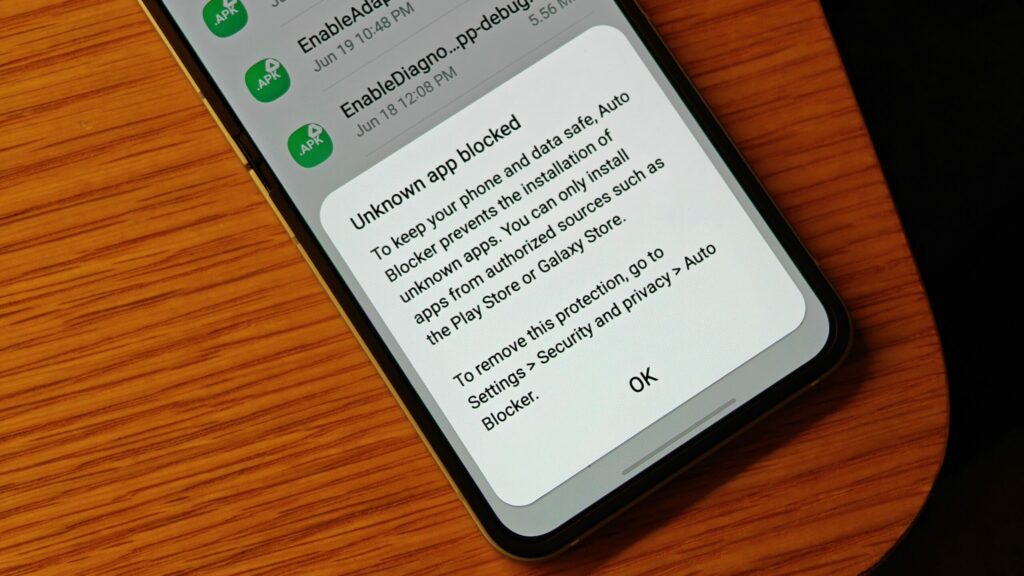


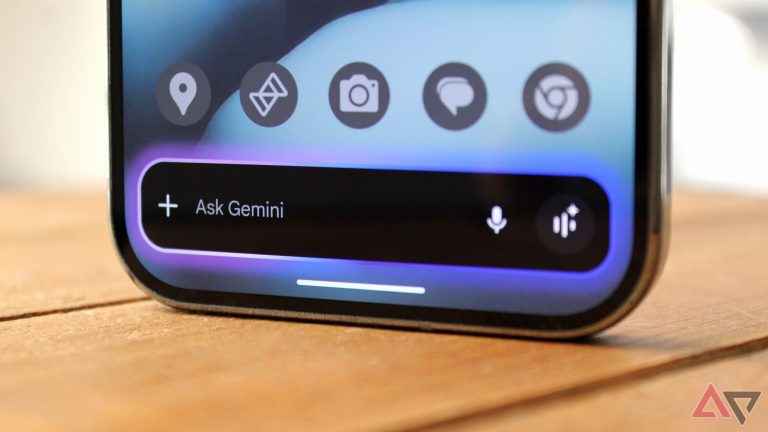




Lascia un commento